
Informatika_Nalivayko2011
.pdfІнформатика |
141 |
|
|
додатка операційної системи MS-DOS) до сучасних версій: MS Word 2000, MS Word 2003, MS Word 2007.
На сьогодні MS Word являє собою центральне ядро потужного пакета MS Office, яким підтримується можливість спільної роботи з іншими додатками, такими, як система управління базами даних MS Access, табличний процесор MS Excel та іншими.
Розвиваючись від версії до версіїMSWord, постійно набуває нових можливостей з автоматизації роботи з документами: використання стилів оформлення абзаців і застосування шаблонів документа, перевірки граматики та орфографії, створення структурованих документів.
Незважаючи на те, що MS Word не є видавничою системою, його можливості дозволяють використовувати його і для електронної верстки поліграфічних видань.
В останні роки з’явився ще один напрямок розширення операційного простору MS Word: підтримка концепції гіпертекстових посилань і надання можливості створення не лише друкованих, а й електронних документів (електронних форм, гіпертекстових та Webдокументів).
Текстовий процесор MS Word можна віднести до основних програмних засобів зі складу системи текстової обробки даних за рахунок наступних його можливостей:
–широкого складу вбудованої бібліотеки шаблонів документів, наприклад, у версії MS Word 2007 їх кількість становить 32;
–створення електронних бланків документів (Форм) для їх ведення в реальному режимі роботи з документом;
–створення Web-документів для роботи з ними у вікнах Webбраузерів;
–перевірка правопису і використання різноманітних мовних словників;
–використання Таблиці символів, Редактора формул та Редактора організаційних схем і діаграм для оформлення документації різного типу (від звичайних документів до науковотехнічної документації);
–створення простих інформаційних таблиць та таблиць з можливістю обробки даних (обчислювальних таблиць);
–автоматизація широкого набору команд з формування та обробки документів (макропрограмування, гіпертекст);
142 |
Н. Я. Наливайко |
|
|
–робота з різноманітними графічними даними і об’єктами та багато іншого.
Усі можливості цього унікального програмного продукту просто важко перерахувати, особливо його сучасних версій, з урахуванням яких MS Word можна назвати системою текстової обробки даних.
Загальною характеристикою MS Word необхідно визначити підтримку Windows-стандарту: у інтерфейсі вікна програми і документа та у технології роботи (основні прийоми і методи роботи з об’єктами – стандартні).
До нових можливостей останніх версій текстового процесора MS Word належать такі, що дозволяють створювати професійно оформлені документи різними засобами редагування, запису приміток, порівняння текстів, об’єднання документів та їх зв’язування для одночасної роботи.
Також, при роботі з документом, створеним на основі шаблона деякого типу, можна вибирати із колекції готові формати титульних аркушів, поширені цитати. За допомогою експрес-стилів
і тем документа можна швидко змінювати вигляд тексту, таблиці та графічних об’єктів шляхом вибору для них бажаних стилів та кольорової схеми.
Важливою перевагою сучасних версій текстових процесорів є можливість додавання у документ цифрового підпису, що гарантує його істинність, цілісність і визначає його походження.
Важливо зауважити і більш зручну й інтерактивну роботу Довідкової системи, що дозволяє самостійно оновлювати і поширювати знання для використання усього спектра унікальних можливостей цього програмного продукту.
2. Основні команди роботи з об’єктами
При роботі з текстовим процесором MS Word слід розрізняти:
–файл програми (WinWord.exe, Word.exe, інші) який має такі характеристики: тип файлу – Приложение, розмір – 8245 Кбайт (може змінюватися в залежності від версії програми)
–файл документа який має такі характеристики: тип файлу –
Документ.doc
Після завантаження текстового процесора MS Word на робочому столі Windows розкривається стандартне вікно програми, інтерфейс якого є Windowsстандартним.

Інформатика |
143 |
|
|
Вікно програми має стандартну назву – «Microsoft Word Документ1.doc», у якій:
Документ1.doc |
– назва файлу (документа). |
Microsoft Word |
– назва програми. |
 Необхідно пам’ятати, що:
Необхідно пам’ятати, що:
•назва програми не може змінюватися користувачем;
•назву документа бажано змінити за правилами найменування файлу при його збереженні на магнітний диск.
Таким чином, необхідно відзначити, що при розкритті вікна текстового процесора на екрані одночасно відкривається вікно програми та вікно документа, яке розміщується у робочій області вікна програми.
Тому при вивченні доцільно відокремити:інтерфейс вікна програми та інтерфейс вікна документа.
2.1. Завантаження програми текстового процесора MS Word
Для завантаження можуть використовуватися засоби:
–на Робочому столі: Головне меню Windows, кнопки-ярлики програми на Панелі MS Office, кнопки-ярлики на Панелі задач та ярлики Word-документів.
–у вікні програми «Проводник»: ехе-файл програми (адреса: С:\Program Files\MS Office\Office\Word.exe)
Завантаження текстового процесора може здійснюватися як автономно так і комплексно.
Завантаження
|
|
|
|
|
|
|
|
|
|
|
|
|
|
|
|
Автономне: |
|
|
|
Комплексне: |
|||
Завантаження програми |
|
|
Завантаження програми |
||||
без попередньо створеного |
|
|
з попередньо створеним |
||||
Word – документа |
|
|
Word – документом |
||||

144 |
|
Н. Я. Наливайко |
|||||
|
|
|
|
|
|
|
|
|
|
|
|
|
|
|
|
|
|
Завантаження |
|
|
|||
|
|
|
|
|
|
|
|
|
|
|
|
|
|
|
|
|
|
|
|
|
|
|
|
Автономне |
|
|
|
|
Комплексне |
||
|
|
|
|
|
|
|
|
Результат:
Відкрите вікно програми:
назва:
Документ1 Microsoft Word
у Робочій області –
Документ не сформований
2.2. Вихід із програми текстового процесора MS Word
Для виходу із програми можна використати такі варіанти: а) системне меню вікна – Закрыть; б) головне меню вікна – Файл / Закрыть;
в) контекстне меню вільної області Рядка заголовка вікна – Закрыть;
г) кнопка управління станом вікна – Закрыть.
 Якщо до моменту виходу виконувалися будь-які дії у Робочій області вікна, то система запропонує діалогове вікно з попередженням про можливість збереження інформації !!!
Якщо до моменту виходу виконувалися будь-які дії у Робочій області вікна, то система запропонує діалогове вікно з попередженням про можливість збереження інформації !!!
2.3. Створення та збереження Word - документа
Створення Word-документа виконується командами: «Создать»
та «Сохранить».

|
|
|
|
Інформатика |
145 |
||||
|
|
|
|
|
|
|
|
|
|
|
|
|
|
|
|
|
|
|
|
|
|
|
Створення та збереження документа |
||||||
|
|
|
|
|
|
|
|
|
|
|
|
|
|
|
|
|
|
|
|
|
|
|
|
|
|
|
|
|
|
|
|
|
Команда: «Создать» |
|
|
«Сохранить» |
|||
|
|
|
|
|
|
|
|
|
|
|
|
|
|
|
|
|
|
|
|
|
|
|
|
|
|
|
|
|
|
|
|
|
1. Визначення місця |
|
|
|
|
К о м а н д а : |
|
|
|
|
розміщення на дис- |
|
|
Команда: «Со- |
|
||
|
|
|
|
|
|
«Сохранить |
|||
|
|
|
ку для збереження |
|
|
хранить» |
|
||
|
|
|
|
|
|
||||
|
|
|
|
|
|
как…» |
|||
|
|
|
файлу. |
|
|
|
|
||
|
|
|
|
|
|
|
|
||
|
|
|
|
|
|
|
|
|
|
|
|
|
|
|
|
|
|
|
|
|
|
|
|
|
|
|
без зміни іме- |
|
зі зміною іме- |
|
|
|
2. Присвоєння імені |
|
|
ні файлу та |
|
ні файлу чи |
|
|
|
|
файлу |
|
|
місця його |
|
місця його |
|
|
|
|
|
|
|
|
розміщення |
|
розміщення |
|
|
|
|
|
|
|
|
|
|
Порядок створення Word-документа залежить від засобів, які використовуються для виконання команди «Сохранить». При цьому, варіанти технології можна умовно назвати автономними
та комплексними.
Автономні – виконується засобами операційної системи: на Робочому столі (контекстне меню) або у вікні програми «Проводник» (контекстне меню або Головне меню вікна).
Врезультаті виконання команди файл одночасно і створюється
іавтоматично зберігається після завершення команди натиском клавіші ENTER, або 1ЛКМ).
Створений файл може безпосередньо відкриватися для формування документа засобами текстового редактора. При цьому, якщо для файлу не змінюються його параметри (назва і місце збереження), виконується команда «Сохранить». Цей варіант має переваги у тому, що користувач має можливість після завантаження програми не турбуватися про необхідність повного виконання процесу створення документа під час роботи.
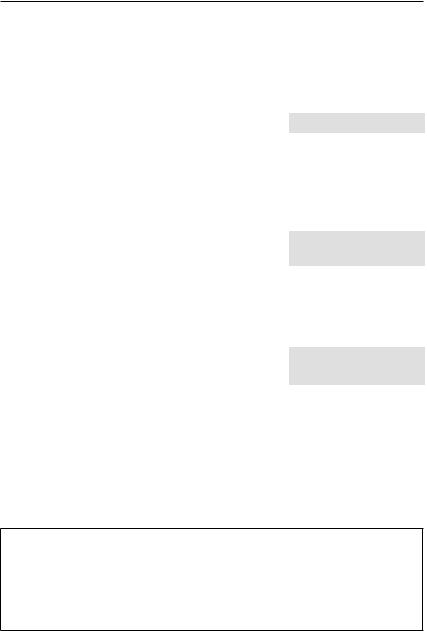
146 Н. Я. Наливайко
Засоби |
|
Команди та дії |
Результат |
|
|
|
|
|
|
|
|
Робочий стіл |
|
|
|
1.Создать/Документ Microsoft |
Область для вве- |
||
К о н т е к - |
Word |
дення імені |
||
стне меню |
2. |
Ввести ім’я |
||
|
||||
|
3. |
1ЛКМ, або ENTER |
Документ створено |
|
|
|
Проводник |
|
|
|
1. Виділити об’єкт для ство- |
|
||
|
рення |
|
||
К о н т е к - |
2.Создать/Документ Microsoft |
Область для вве- |
||
стне меню |
Word |
дення імені |
||
3. |
Ввести ім’я |
|||
|
|
|||
|
4. |
1ЛКМ, або ENTER |
Документ створе- |
|
|
но і збережено |
|||
|
|
|
||
|
1. |
Виділити об’єкт для |
|
|
|
створення |
|
||
Головне |
2. Файл/Создать/ Документ |
Область для вве- |
||
меню |
Microsoft Word |
дення імені |
||
3. |
Ввести ім’я |
|||
|
|
|||
|
4. |
1ЛКМ, або ENTER |
Документ створе- |
|
|
но і збережено |
|||
|
|
|
||
Комплексні варіанти виконується такими засобами текстового процесора:
–Панель інструментів – кнопка «Создать»;
–Головне меню вікна програми – Файл / Создать;
Комплексність реалізується за рахунок автоматизації процеду-
ри створення файлу в момент завантаження текстового процесора, яка полягає у наступному.
 Після завантаження програми одночасно з вікном програми відкривається вікно документа із стандартною назвою Документ 1, тобто системою умовно виділяється ім’я для файлу.
Після завантаження програми одночасно з вікном програми відкривається вікно документа із стандартною назвою Документ 1, тобто системою умовно виділяється ім’я для файлу.
Це ім’я недоцільно приймати для подальшого збереження файлу !!!

Інформатика |
147 |
|
|
Для розміщення файлу на диску системою визначається місце: папка С: / Мои документы
Це місце користувач може змінити при збереженні файлу !!!
Користувач має можливість вибору для створення документа:
–за власним стандартом (зразком);
–використати бібліотеку шаблонів документів.
Але, у будь-якому випадку створення документа повинно завершуватися його збереженням на магнітний диск.
Збереження Word-документа має варіанти команд «Сохранить» та «Сохранить как...» відмінність яких полягає у необхідності присвоєння інших чи зміни параметрів (імені та місця для збереження) файлу.
 Якщо до моменту збереження файлу йому не було присвоєно ім’я, то при виконанні команди системою можуть бути запропоновані наступні: Документ1.doc, Doc1.doc, або у відповідне поле для введення імені винесені: слово, речення, розміщенні у першому рядка, які розміщені у документі.
Якщо до моменту збереження файлу йому не було присвоєно ім’я, то при виконанні команди системою можуть бути запропоновані наступні: Документ1.doc, Doc1.doc, або у відповідне поле для введення імені винесені: слово, речення, розміщенні у першому рядка, які розміщені у документі.
Як правило команда «Сохранить как..» використовується або при створенні документа у середовищі п або при зміні одно з двох параметрів.
Збереження документа по команді «Сохранить» здійснюється до папки «Мои документы» або у те місце звідки було відкрито документ.

148 |
|
|
|
|
Н. Я. Наливайко |
|
|
|
|
|
|||||||
|
|
|
|
|
|
|
|
|
|
|
|
|
|
|
|
|
|
|
|
|
|
|
|
|
|
|
|
|
|
|
|
|
|
|
|
|
|
|
|
|
Збереження документа |
|
|
|
|
||||||||
|
|
|
|
|
|
|
|
|
|
|
|
|
|
|
|
|
|
|
|
|
|
|
|
|
|
|
|
|
|
|
|
|
|||
Без зміни параметрів фай- |
|
|
|
|
|
|
Із зміною параметрів фай- |
|
|||||||||
лу: ім’я, місце збереження |
|
|
|
|
|
|
лу: ім’я, місце збереження |
|
|||||||||
|
|
|
|
|
|
|
|||||||||||
|
|
|
|
|
|
|
|
|
|
|
|
|
|
|
|
|
|
|
|
|
|
|
|
|
|
|
|
|
|
|
|
|
|
|
|
Файл – з |
|
|
|
|
|
|
|
|
|
|
|
|
|
|
|
|
|
стандарт- |
|
|
|
Файл – з |
|
|
|
|
|
|
З присвоєнням або змі- |
|
|||||
ними (сис- |
|
|
|
|
|
|
|
|
|
|
|||||||
|
|
|
параметрами |
|
|
|
|
|
|
ною файлу імені та об’єкту |
|
||||||
темними) |
|
|
|
користувача |
|
|
|
|
|
|
|
для збереження |
|
||||
параметра- |
|
|
|
|
|
|
|
|
|
|
|
||||||
|
|
|
|
|
|
|
|
|
|
|
|
|
|
|
|
||
ми |
|
|
|
|
|
|
|
|
|
|
|
|
|
|
|
|
|
|
|
|
|
|
|
|
|
|
|
|
|
|
|
|
|
|
|
|
|
|
|
|
|
|
|
|
|
|
|
|
|
|
|
|
|
Команда: «Сохранить» |
|
|
|
|
|
|
Команда: «Сохранить |
|
|||||||||
|
|
|
|
|
|
|
|||||||||||
|
|
|
|
|
|
|
как...» |
|
|||||||||
|
|
|
|
|
|
|
|
|
|
|
|
|
|
||||
|
|
|
|
|
|
|
|
|
|
|
|
|
|
|
|
|
|
|
|
|
|
|
|
|
|
|
|
|
|
|
|
|
|
||
Засоби |
|
|
|
|
Команди та дії |
|
Результат |
|
|||||||||
|
|
|
|
|
|
|
|
|
|
|
|
|
Нове вікно з на- |
|
|||
|
|
1. кнопка «Создать» |
|
звою: Документ № – |
|
||||||||||||
|
|
|
|
|
|
|
|
|
|
|
|
|
Microsoft Word |
|
|||
|
|
2. або кнопка «Сохранить» |
|
|
|
|
|
||||||||||
|
|
або команда Головного меню |
|
|
|
|
|
||||||||||
|
|
– Файл/Сохранить |
|
|
|
|
|
|
|||||||||
Панель |
|
або команда Головного меню |
|
|
|
|
|
||||||||||
|
– Файл/Сохранить как... |
|
|
|
|
|
|||||||||||
інстру- |
|
|
|
|
|
|
|||||||||||
|
3. Вибрати із списку або ввес- |
|
|
|
|
|
|||||||||||
ментів: |
|
|
|
|
|
|
|||||||||||
|
ти у полі “Папка” місце для |
Вікно команди: «Со- |
|
||||||||||||||
|
|
|
|||||||||||||||
|
|
збереження |
|
хранить» |
|
||||||||||||
|
|
4. Ввести ім’я файлу |
|
|
|
|
|
|
|||||||||
|
|
5. ENTER або Сохранить |
Документ створено і |
|
|||||||||||||
|
|
збережено |
|
||||||||||||||
|
|
|
|
|
|
|
|
|
|
|
|
|
|
||||
|
|
1. Файл/Создать |
|
|
|
|
|
|
|||||||||
|
|
2. Установити: |
|
Вікно команди «Со- |
|
||||||||||||
|
|
А) Вкладка Общие |
|
|
|||||||||||||
Головне |
|
Б) Вид – Новый документ |
здание документа» |
|
|||||||||||||
меню |
|
В) Создать – документ |
|
|
|
|
|
|
|||||||||
|
|
При цьому є альтернатива |
вибору із бібліотеки |
|
|||||||||||||
|
|
документів різного виду (загальні, шаблони, Web, |
|
||||||||||||||
|
|
інші). |
|
|
|
|
|
|
|||||||||

|
Інформатика |
149 |
|
|
|
|
|
|
Засоби |
Команди та дії |
Результат |
|
|
1. Документ -ство- |
|
|
рено. |
|
3. ОК |
2. Нове вікно редак- |
|
тора з назвою: Доку- |
|
|
|
|
|
|
мент № – Microsoft |
|
|
Word |
|
4. або кнопка «Сохранить» |
|
|
або команда Головного меню |
|
|
– Файл/Сохранить |
Вікно команди: “Со- |
|
або команда Головного меню |
хранить” |
|
– Файл/Сохранить как... |
|
|
5. Ввести ім’я файлу |
|
|
6. ENTER або Сохранить |
Документ збереже- |
|
но |
|
|
|
2.4. Загальна схема процесу роботи з документом у текстовому процесорі MS Word
ʿ̸̨̨̡̯̌ |
ʤ̦̣̞̌̚ |
|
|
ˇ̨̬̥̱̦̦̏̌́ |
|
|
|
|
̨̡̱̥̖̦̯̱̔ |
|
|||
|
̨̡̱̥̖̦̯̱̔: |
|
|
|||
|
|
|
|
|
||
ʯ̦̯̌̏̌̌ |
˃̛̪? |
|
ʻʳ |
|
ʿ̸̨̡̨̯̖̌̏? |
˃ʤʶ |
̙̖̦̦́ |
|
|
|
|
||
|
|
|
|
|
|
|
̨̛̪̬̬̥̐̌ |
ʯ̸̛̛̜̦̜̏̌ |
ˌ̨̣̦̌̍ |
ˀ̛̖̱̯̔̌̐̏̌ |
|
|
ˇ̨̛̬̥̱̯̏̌ |
|
|
|
||||
ˁ̨̯̬̖̦̦̏́ |
|
|
|
|
|
|
̴̜̣̱̌ |
|
|
ʦ̡̛̛̞̬̯̔ |
|
|
|
|
ˁ̡̯̬̱̯̱̬̌ ? |
|
|
|
˄̨̛̛̯̏̔ |
|
|
|
|
|
|
||
|
|
|
|
|
̡̯̖̭̯,̨̍’̡̛̯̿ |
|
|
ʿ̨̬̭̯̌ |
ˁ̡̣̦̌̔̌ |
|
|
|
|
|
|
|
ʯ̛̥̞̦̯̀̏̌: |
|
ˇ̨̛̬̥̯̱̯̌̏̌ |
|
|
|
|
|
|
||
|
|
|
̡̯̖̭̯, ̨̍’̡̛̯̿ |
̡̯̖̭̯,̨̍’̡̛̯̿ |
||
|
|
|
|
|
||
|
ʤ̦̣̞̌̚ |
|
|
|
|
|
|
̵̛̦̔̌: |
|
|
|
|
|
|
|
|
|
ʯ̖̬̖̙̖̦̦̍́ |
|
|
|
|
|
|
̨̡̱̥̖̦̯̱̔ |
|
|
|
ʽ̍χ̡̛̯̿? |
|
|
|
|
|
|
˃̡̨̖̭̯̞̏ |
ʧ̴̸̬̞̦̞̌ |
|
|
ʦ̵̛̞̔ |
|
|
|
|
|
̨̛̪̬̬̥̐̌̚ |
|
|
|
ʻ̨̣̙̖̦̦̌̌̐̔́ |
|
|
ʶ̶̞̦̖̽ |
|
|
|
̴̞̦̯̖̬̖̜̭̱ |
|
|
|
||
|
|
|
|
|
||
150 |
Н. Я. Наливайко |
|
|
3. Особливості інтерфейсу вікна програми тестового процесора MS Word
Процесор MS Word за своїми можливостями характеризується як текстовий графічний. До складу його Головню меню включені групи команд для роботи з текстовими та графічними об єктами.
Відповідність між об єктами обробки та засобами для її здійснення :
Засоби: |
|
Об’єкти MS Word |
Засоби: |
||
|
|
|
|
|
|
Символьні дані |
|
|
Графічні дані |
||
|
|
|
|
|
|
Команди, май- |
|
Тип, назва |
|
Тип, на- |
Команди, майстри, |
стри, тощо |
|
даних |
№ |
зва да- |
тощо |
|
|
|
|
них |
|
Формат |
|
Прості |
1 |
Таблиці |
Вставка /Таблица |
|
|
|
|
|
|
Вставка/Сим- |
|
Символьні |
2 |
Діагра- |
Вставка/Рисунок/ |
вол |
|
|
|
ми |
Діаграма |
Вставка/ |
|
Структу- |
|
Форму- |
Вставка/Объект/ |
Оглавления и |
|
3 |
MscrosoftEquation |
||
указатели |
|
ровані |
|
ли |
3.0 |
|
|
|
|
||
Вставка/ |
|
Списки іл- |
|
|
Вставка/Объкт/ |
Оглавления и |
|
4 |
Схеми |
MS Organization |
|
указатели |
|
люстрацій |
|
|
Chart 2.0 |
|
|
|
|
||
Вставка/ |
|
Гіпертек- |
5 |
Малюн- |
Вставка/Рисунок/ |
Гиперссылка |
|
сти |
ки |
Картинки |
|
|
|
||||
В с т а в к а / |
Зноски |
6 |
Автофі- |
Вставка/Рисунок/ |
|
Ссылки |
|
|
гури |
Автофигуры |
|
|
|
|
|
Плакат- |
Вставка/Рисунок/ |
|
|
|
7 |
ні напи- |
Объект/WordArt |
|
|
|
|
си |
|
|
|
|
8 |
Мапи |
Вставка/Объект/ |
|
|
|
Microsoft Map |
||
|
|
|
|
|
|
|
|
|
|
Встав- |
|
|
|
|
|
ка / |
Примітки |
|
|
|
|
Ссылки |
|
|
|
|
9 |
Тощо |
інші |
|
|
|
|
|
|
